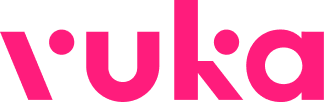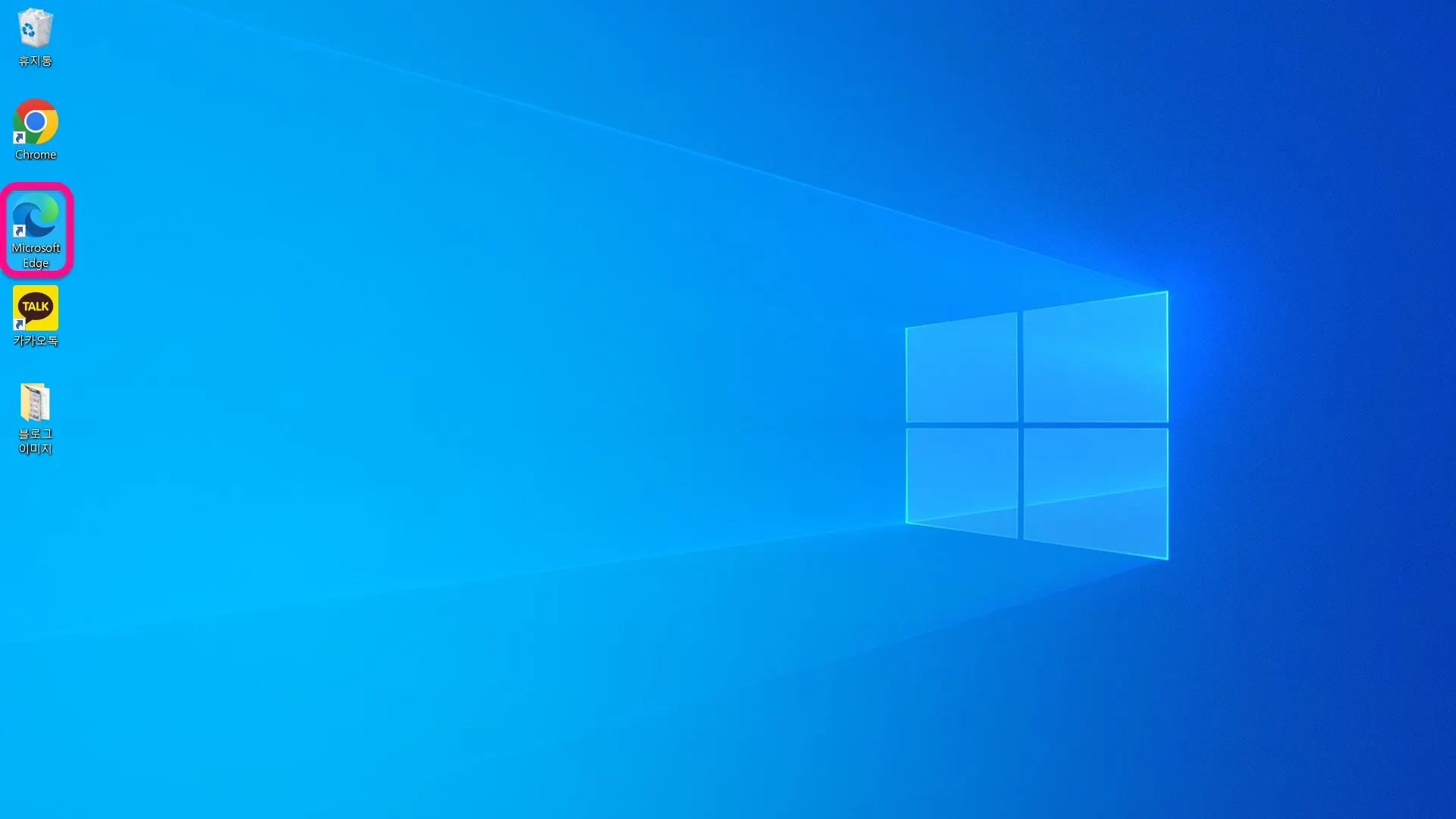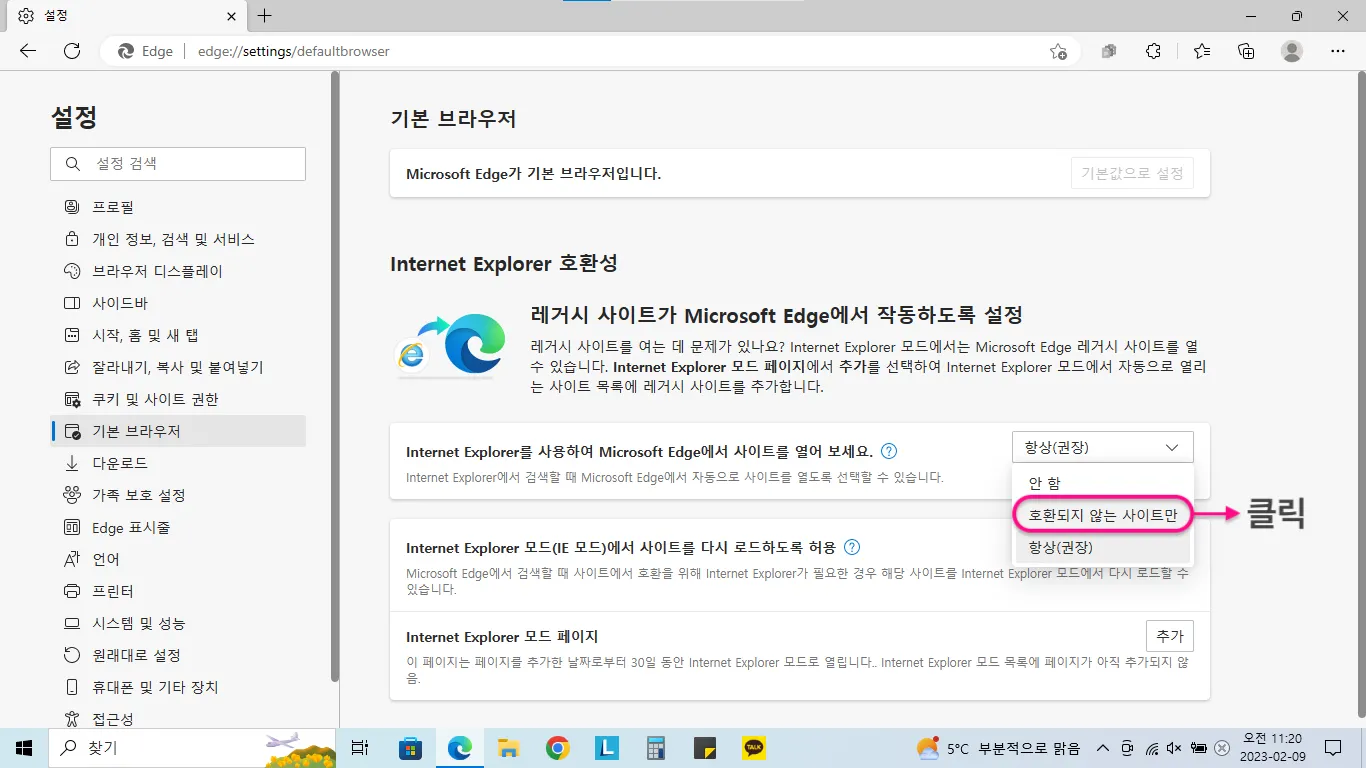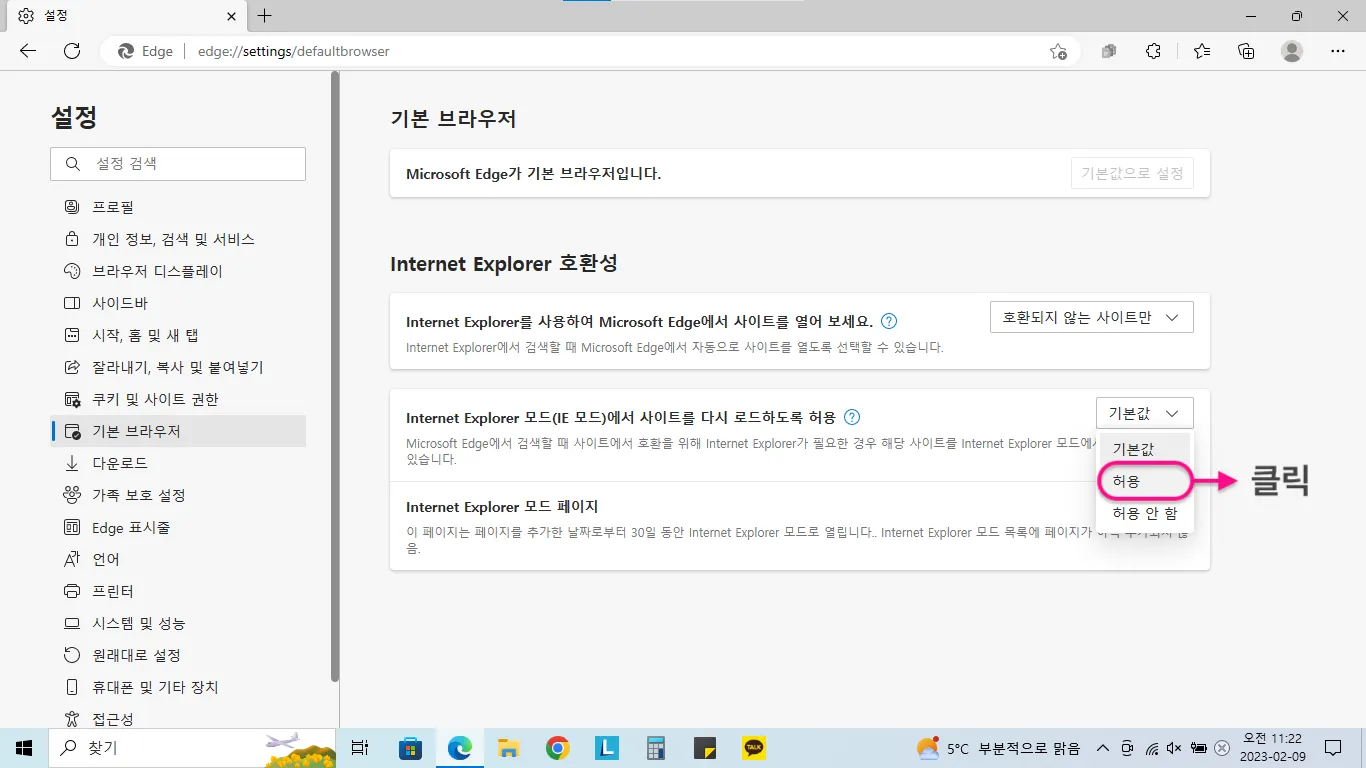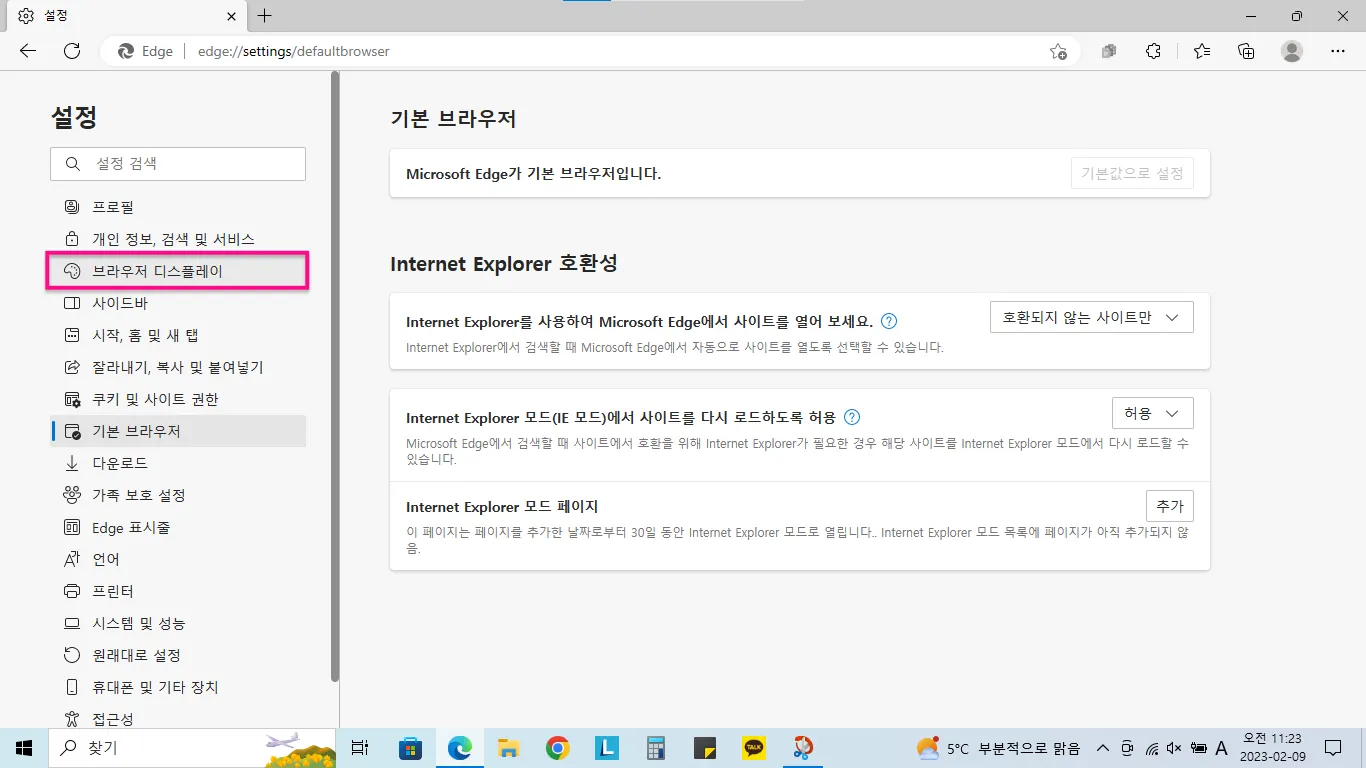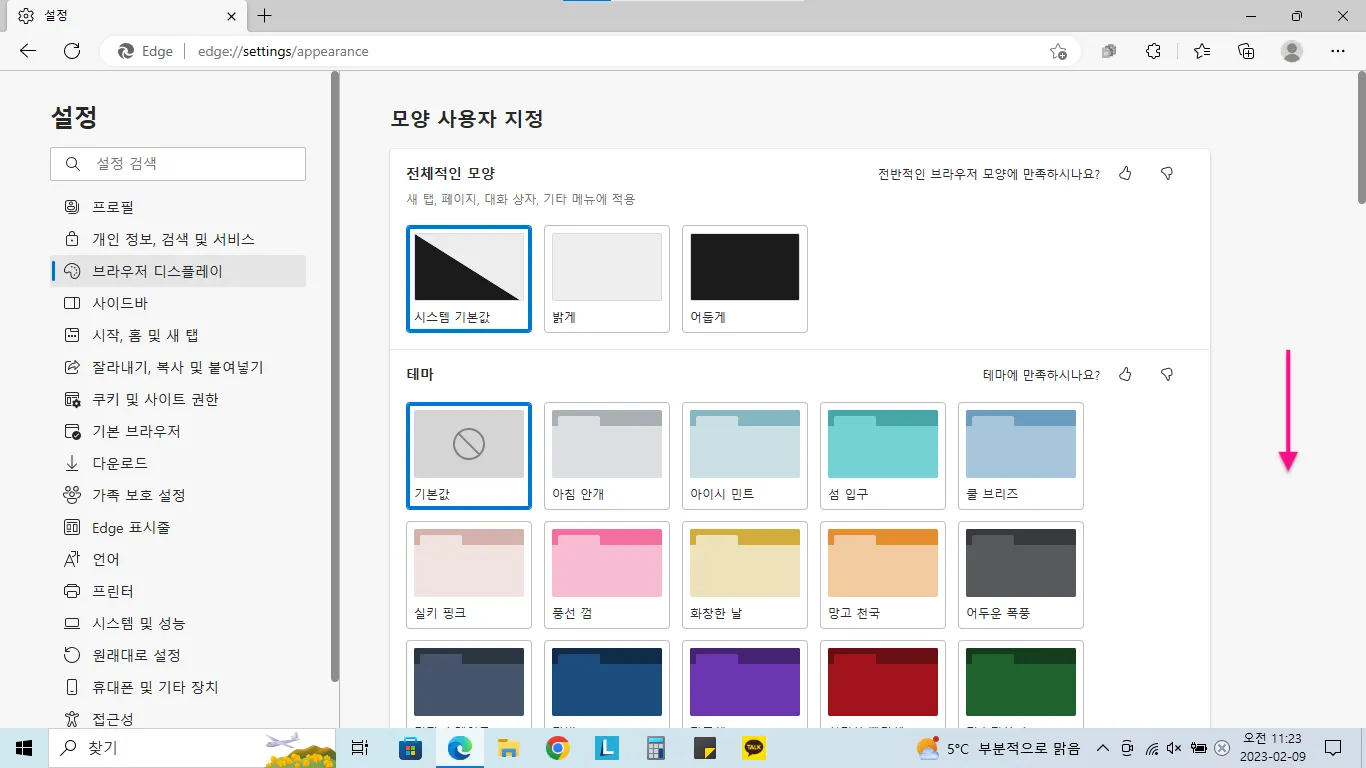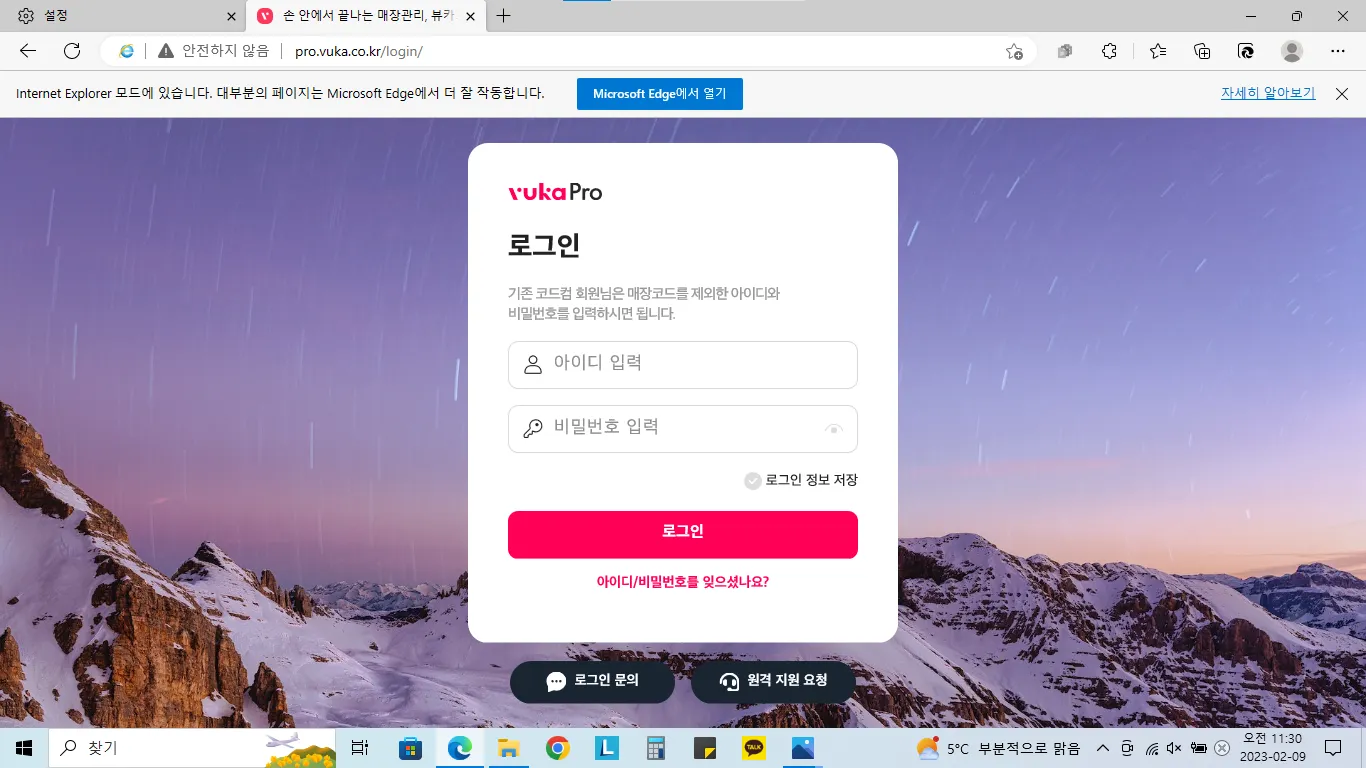Microsoft Edge 브라우저를 Internet Explorer를 전환하는 방법을 알려드릴게요!
1.
Microsoft Edge 브라우저를 실행해 주세요.
2.
주소창에 edge://settings/defaultbrowser 를 입력 후 엔터를 눌러주세요.
3.
기본 브라우저 설정 화면에서 Internet Explorer 호환성을 변경해 보도록 하겠습니다.
4.
아래 이미지에 표시된 것처럼 Internet Explorer 호환성을 변경해 주시고 변경한 호환성을 저장하기 위해 다시 시작 버튼을 눌러줍니다.
5.
그다음 좌측 설정 항목에 브라우저 디스플레이를 눌러주세요.
6.
화면을 아래로 내려 Internet Explorer 모드(IE모드) 버튼 항목 우측에 토글 아이콘을 눌러 IE모드를 활성화 해 줍니다.
7.
그다음 뷰카프로+ 로그인 화면 우측 상단에 IE모드 전환 아이콘을 눌러주시면 Internet Explorer 모드로 전환됩니다.
Microsoft Edge 브라우저를 Internet Explorer를 전환하는 방법을 알아보았습니다! 이번에는 뷰카프로+ 로그인 화면 실행 시 자동으로 Internet Explorer 모드로 변경되는 방법을 알려드릴게요.
•
Internet Explorer 모드로 전환된 뷰카프로+ 로그인 화면 주소창 왼쪽에 Internet Explorer 아이콘을 눌러줍니다.
그다음 알림창에서 ‘Internet Explorer 모드에서 이 페이지를 다음 번에 열기’에 토글 아이콘을 눌러 준 뒤 완료 버튼을 눌러주시면 뷰카프로+ 실행 시 자동으로 Internet Explorer 모드로 전환됩니다.